Pokud v účtu cPanel používáte více aliasů nebo zaparkovaných domén, možná budete chtít změnit primární doménu použitou pro účet cPanel, který je obsahuje. Chtít změnit primární doménu v cPanel je žádoucí z několika důvodů, například:
- Používaný web přechází z jedné domény nejvyšší úrovně (TLD) na jinou (tj. z .net na .com).
- Změní se název nebo stránky vaší společnosti.
- Už nepoužíváte doménu.
- Odstranili jste doménu z účtu.
- Jako primární doména byl nastaven nesprávný název webu.
Ať už je důvod změny primární domény jakýkoli, změna je relativně jednoduchá v kořenovém přihlášení vašeho serveru cPanel, Web Host Manager (WHM). Provádí však některé potenciálně významné změny v účtu, které by mohly způsobit potřebu dalších změn funkčnosti webu. Proto je nejlepší porozumět těmto změnám před změnou hlavní domény v cPanel/WHM.
Před změnou hlavní domény v cPanel/WHM
Zatímco většina změn se provádí v rámci účtu cPanel pro uživatele, tato změna není. Změna primární domény se provádí pomocí WHM, což vyžaduje přístup na úrovni root. Zde je několik úvah, než změníte primární doménu v cPanel/WHM.
Zálohy
Před provedením významných změn na serveru je nejlepším postupem mít možnost vrátit změny v případě chyb. Vytvoření úplné zálohy webu pomocí cPanel pro účet, který chcete upravit, zajistí, že budete mít k dispozici zálohy pro obnovení v případě chyb. Pokud k zálohování účtů používáte alternativní způsoby, před provedením této změny se ujistěte, že máte k dispozici zálohy.
DNS
Provedení změny změní několik faktorů domény, včetně (pokud se tak rozhodnete) uživatelského jména cPanel (což se obvykle nedoporučuje), uživatelského jména FTP a MySQL us. Kromě toho provedení této změny odstraní všechny vlastní záznamy DNS, pokud používáte vlastní nastavení jmenného serveru v rámci WHM a hostujete svůj DNS. Pokud ano, přejděte do editoru DNS a před provedením této změny pořiďte snímek obrazovky svého DNS pro doménu nebo zkopírujte záznamy do textového dokumentu.
Dalším efektem je, že se všechny e-mailové účty změní tak, aby odrážely novou doménu. Například změna primární domény z vasedomena.com na newdomain.com změní e-mailový účet z [email protected] na adresu [email protected] . Možná budete muset aktualizovat e-mailovou adresu a uživatelské jméno (pro servery příchozí i odchozí pošty v rámci vašeho e-mailového klienta) na jakémkoli zařízení, na kterém je nastaven e-mailový účet.
Aliasy
Pokud jste již přidali alias nebo addon doménu, musíte je nejprve odstranit. Do doby po této změně můžete obsah webu s doplňky a data webu uložit jinde na serveru. Budete také chtít odstranit všechny subdomény.
Certifikáty SSL
Pokud máte na účtu aplikován SSL certifikát, touto změnou jej odvoláte a je nutné nové SSL. Uživatelé AutoSSL jej mohou znovu spustit, aby zajistili, že všechny weby mají nainstalované SSL. Pokud jste si zakoupili SSL, budete si muset objednat nový pro náhradní název domény. Uživatelé WordPressu budou také muset změnit adresu URL webu.
Název hostitele
Změna primární domény je často zaměňována s názvem hostitele serveru, ale jedná se o samostatné změny. Tím se však nezmění název hostitele a nezmění se ani název serveru v rámci vašeho účtu Liquid Web. Změna primární domény změní pouze data související s účtem cPanel a jeho přidruženým uživatelem.
Jak změnit primární doménu v cPanel/WHM
Chcete-li změnit primární doménu, budete to muset provést v rámci WHM.
- Můžete přistupovat k WHM pomocí adresy IP serverů následované portem 2087, nebo pokud je pro název hostitele nastaven DNS, můžete přistupovat k WHM pomocí názvu hostitele/whm. Další metodou je použití názvu domény na serveru následovaného /whm:Examples:
- 192.168.1.1:2087 (nahraďte IP adresu IP vašich serverů)
- https://hostname.com/whm
- https://nazevdomeny.com/whm
- Chcete-li změnit přihlášení primární domény na WHM pomocí uživatele root a hesla root:
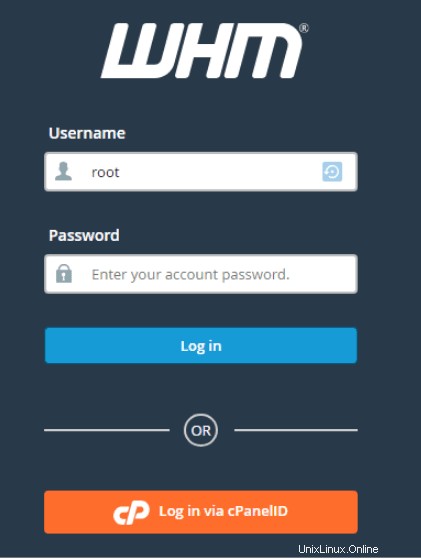
- Po přihlášení je v pravém horním rohu okna vyhledávací panel (možná budete muset tuto nabídku rozbalit). Otevřete Seznam účtů přes vyhledávací panel a klikněte na odkaz, který se zobrazí.
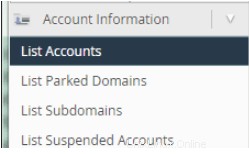
- Najděte uživatele, kterého chcete upravit, zadáním názvu účtu do nového vyhledávacího pole, které se otevře. Poté klikněte na + symbol vedle uživatele:

- Nakonec klikněte na tlačítko Upravit účet knoflík:
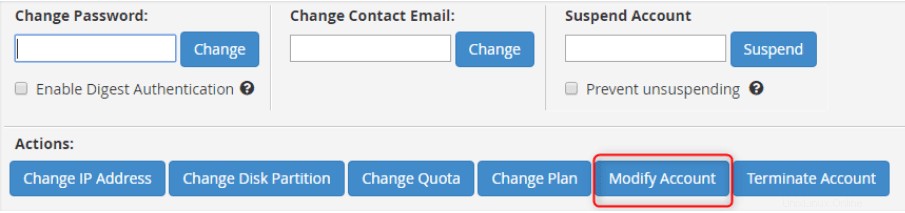
- Změňte Primární doménu na doménu, kterou chcete na jejím místě:
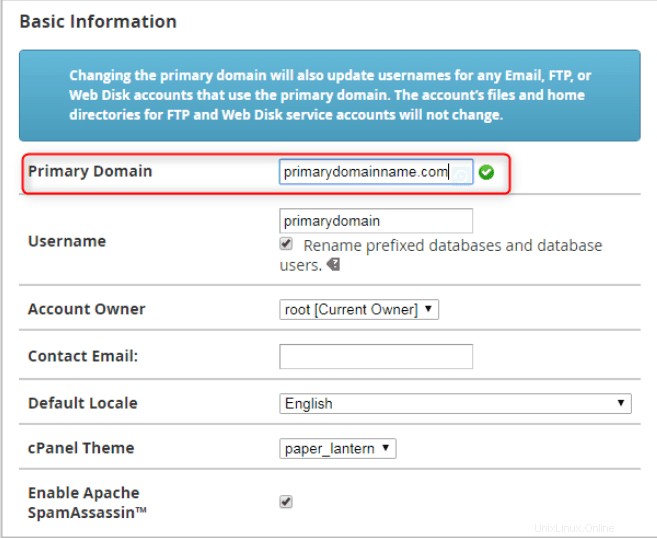
- Rozhodněte se, zda chcete upravit možnosti. Můžete se rozhodnout upravit databáze přidružené k doméně tak, aby obsahovaly nové předpony, například změnou Uživatelského jména .

Úspěšně jste změnili primární doménu tohoto účtu.
Poznámka:Pokud s těmito změnami nejste obeznámeni, důrazně se doporučuje neměnit uživatelské jméno cPanel. Můžete dostat chyby databáze, protože uživatelské jméno je svázáno s názvem databáze. Změna uživatelského jména vyžaduje další kódování webu a konfiguraci vaším vývojářem. Pokud se změní uživatelské jméno, bude nutné aktualizovat váš konfigurační soubor WordPress nebo CMS a vytvořit nové názvy databází.